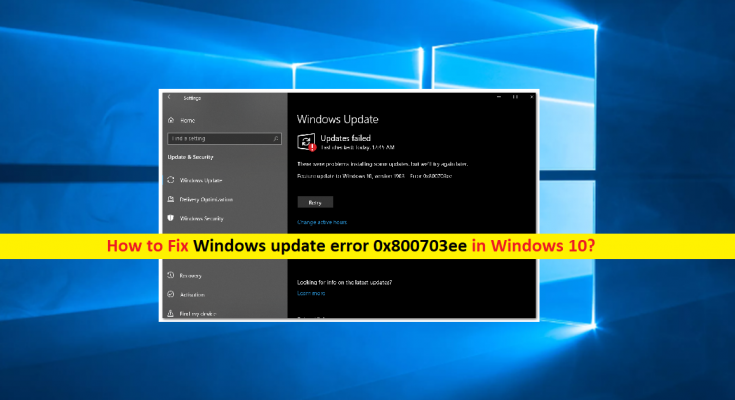Che cos’è “Errore di aggiornamento di Windows 0x800703ee” in Windows 10?
Se stai riscontrando il problema “Errore di aggiornamento di Windows 0x800703ee” durante il tentativo di aggiornare il sistema operativo Windows 10 tramite l’app Impostazioni, allora sei nel posto giusto per la soluzione. Qui sarai guidato con semplici passaggi/metodi per risolvere il problema. Iniziamo la discussione.
“Errore di aggiornamento di Windows 0x800703ee”: è un problema comune di Windows associato all’errore di aggiornamento/aggiornamento di Windows. Questo errore viene solitamente visualizzato L’aggiornamento di Windows 10 non è riuscito a scaricare/installare per alcuni motivi. Questo errore indica che il computer Windows non è in grado di installare l’aggiornamento di Windows 10 o l’ultima build di Windows 10. Se non sei a conoscenza, Microsoft rilascia aggiornamenti regolari di Windows per il sistema operativo Windows come Windows 10 per risolvere eventuali problemi nel computer Windows, aggiungere diverse nuove funzionalità e miglioramenti e migliorare le prestazioni del computer.
È abbastanza semplice aggiornare il sistema operativo Windows 10 all’ultima build disponibile o controllare gli aggiornamenti tramite l’app “Impostazioni” di Windows 10. Tuttavia, diversi utenti hanno riferito di aver riscontrato “Errore di aggiornamento di Windows 0x800703ee” mentre tentavano di aggiornare il sistema operativo Windows 10. Questo errore può verificarsi anche durante la copia di file sul tuo computer Windows, ma non è di questo che parleremo qui. Questo errore di aggiornamento di Windows si è verificato probabilmente a causa di componenti di aggiornamento di Windows danneggiati, file di aggiornamento danneggiati, problemi con la porta USB, software incompatibile installato nel computer o altri motivi.
Potrebbe essere possibile ricevere questo errore se sul tuo computer è installato un software incompatibile. Se alcuni software di terze parti interferiscono con il processo di aggiornamento di Windows, non è possibile procedere oltre e viene visualizzato un errore di aggiornamento di Windows. È possibile installare gli aggiornamenti in modalità provvisoria per risolvere il problema. Inoltre, questo problema può verificarsi a causa di file di aggiornamento danneggiati.
Questo errore può verificarsi quando i processi di download sono stati interrotti o qualcosa di simile. In tal caso, puoi scaricare e aggiornare Windows 10 tramite la pagina del catalogo di Windows Update. Un altro possibile motivo alla base di questo problema può essere la porta USB a cui hai collegato il tuo dispositivo USB. Assicurati che l’unità USB sia collegata correttamente alla porta USB corretta. Andiamo per la soluzione.
Come correggere “Errore di aggiornamento di Windows 0x800703ee” in Windows 10?
Metodo 1: correggere “Errore di aggiornamento di Windows 0x800703ee” con “Strumento di riparazione PC”
“PC Repair Tool” è un modo facile e veloce per trovare e correggere errori BSOD, errori EXE, errori DLL, problemi con programmi/applicazioni, problemi di malware o virus, file di sistema o problemi di registro e altri problemi di sistema con pochi clic.
⇓Ottieni lo strumento di riparazione del PC
Metodo 2: cambia la porta USB
Questo problema può essere dovuto a una porta USB malfunzionante che ti impedisce di aggiornare l’aggiornamento di Windows. È necessario assicurarsi che l’unità USB sia collegata correttamente alla porta USB corretta. Ciò può essere particolarmente utile se si utilizza la porta USB 3.0. Si consiglia di utilizzare invece la porta USB 2.0 per vedere se il problema è stato risolto.
Metodo 3: scaricare e installare Windows Update tramite la pagina del catalogo di Microsoft Update
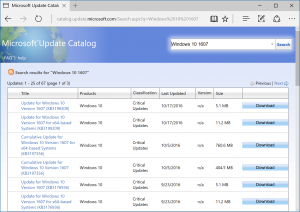
Se non riesci a scaricare e installare l’aggiornamento di Windows tramite l’app Impostazioni in Windows 10, puoi provare a scaricare/installare l’aggiornamento tramite la pagina ufficiale del catalogo di Microsoft Update.
Passaggio 1: aprire il browser e visitare la pagina ufficiale “Catalogo aggiornamenti Microsoft” o visitare la pagina “https://www.catalog.update.microsoft.com/home.aspx”
Passaggio 2: nella pagina aperta, cerca l’aggiornamento che stai tentando di installare. È possibile immettere il numero di KB di aggiornamento che non riesce a installare.
Passaggio 3: fare clic sul pulsante “Download” nell’angolo destro dell’aggiornamento per scaricare l’aggiornamento.
Passaggio 4 Una volta scaricato, eseguire il file scaricato e seguire le istruzioni sullo schermo per l’aggiornamento. Al termine, riavvia il computer per vedere le modifiche e verificare se l’errore è stato risolto.
Metodo 4: aggiorna Windows 10 in modalità provvisoria
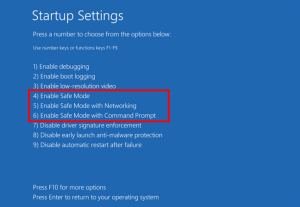
L’avvio del computer in modalità provvisoria consente di caricare solo i servizi essenziali di Windows nel computer in esecuzione in background. In questo modo, puoi bloccare qualsiasi programma di terze parti che blocca l’aggiornamento di Windows.
Passaggio 1: se il computer Windows 10 è acceso, tieni premuto il tasto “Shift” sulla tastiera e fai clic su “Power > Restart” per riavviare il computer
Passaggio 2: nella schermata “Scegli un’opzione”, seleziona “Risoluzione dei problemi> Impostazioni avanzate> Impostazioni di avvio> Riavvia”
Passaggio 3: dopo il riavvio, selezionare l’opzione “Modalità provvisoria” premendo il tasto “4” o “F4” sulla tastiera
Passaggio 4: una volta che sei in modalità provvisoria, apri l’app “Impostazioni” e vai su “Aggiornamento e sicurezza> Windows Update” e fai clic sul pulsante “Verifica aggiornamenti” e controlla se l’errore è stato risolto.
Metodo 5: installazione pulita di Windows 10
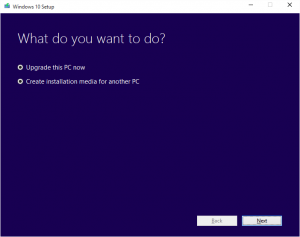
Se il problema persiste, puoi eseguire un’installazione pulita di Windows 10 e quindi eseguire l’aggiornamento di Windows 10.
Passaggio 1: inserire l’USB avviabile o il CD/DVD che contiene il supporto di installazione di Windows 10, nel computer e riavviare il computer
Passaggio 2: quando si avvia l’avvio, selezionare il disco di avvio in cui eseguire l’avvio e quando si avvia l’unità USB, fare clic su “Ripara il computer” collegamento in basso a sinistra dello schermo. Segui le istruzioni sullo schermo per completare il processo di riparazione.
Passaggio 3: una volta terminato, controlla se l’errore è stato risolto. In caso contrario, puoi eseguire “Installazione pulita di Windows 10” e per farlo, ripeti gli stessi passaggi, ma questa volta fai clic sul pulsante “Installa ora” invece di scegliere “Ripara il tuo computer”. E controlla se funziona per te.
Metodo 6: eseguire la scansione SFC e la scansione DISM
Passaggio 1: premere i tasti “Windows + X” sulla tastiera e selezionare “Prompt dei comandi come amministratore”
Passaggio 2: eseguire la scansione SFC. Digita il comando “sfc / scannow” e premi il tasto “Invio” per eseguire
Passaggio 3: una volta eseguito, eseguire la scansione DISM. Digita il seguente comando e premi il tasto “Invio” per eseguire.
DISM /Online /Cleanup-Image /RestoreHealth
Passaggio 4: una volta eseguito, riavvia il computer e prova ad aggiornare nuovamente l’aggiornamento di Windows e controlla se l’errore è stato risolto.
Conclusione
Sono sicuro che questo post ti ha aiutato su come correggere l’errore di aggiornamento di Windows 0x800703ee in Windows 10 con diversi semplici passaggi/metodi. Puoi leggere e seguire le nostre istruzioni per farlo. È tutto. Per qualsiasi suggerimento o domanda, si prega di scrivere nella casella dei commenti qui sotto.